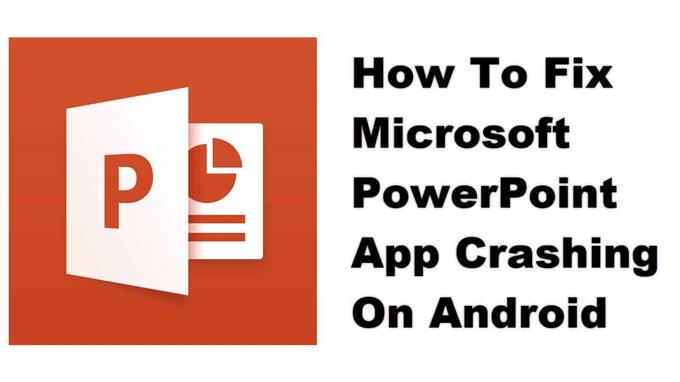L’arresto anomalo dell’app Microsoft PowerPoint su un telefono Android di solito si verifica dopo l’apertura dell’app o anche quando è già in esecuzione. Ciò è causato da dati temporanei danneggiati o da un file dell’app danneggiato. Per risolvere questo problema dovrai eseguire una serie di passaggi per la risoluzione dei problemi sul telefono.
L’app PowerPoint ti consente di creare, modificare, visualizzare o condividere facilmente presentazioni utilizzando il tuo telefono cellulare. L’app si sincronizza con il tuo account OneDrive in modo che un file su cui stai lavorando utilizzando il desktop possa essere continuato sul tuo telefono. L’app può essere scaricata gratuitamente dal Google Play Store, tuttavia per sbloccare tutte le sue funzionalità sarà necessario un abbonamento a Microsoft 365.
Cosa fare quando l’app Microsoft PowerPoint si blocca sempre sul tuo telefono Android
Un problema che potresti riscontrare quando utilizzi questa app sul tuo dispositivo mobile è quando non si avvia a causa di un errore o perché si blocca. Ecco cosa devi fare per risolvere questo problema.
Cose da fare prima:
- Riavvia il telefono.
- Assicurati che il tuo telefono sia in esecuzione con l’ultima versione del software.
- Assicurati che PowerPoint sia aggiornato all’ultima versione dal Google Play Store.
- Assicurati che il tuo telefono abbia una buona connessione a Internet, sia Wi-Fi che dati mobili.
Metodo 1: svuota la cache e i dati di Microsoft PowerPoint
Una causa comune di questo problema sono i dati temporanei danneggiati archiviati dall’app. Se questo è ciò che sta causando il problema, dovrai cancellare la cache e i dati dell’app. Tieni presente che i passaggi esatti da seguire potrebbero differire per il tuo dispositivo Android.
Tempo necessario: 3 minuti.
Rimozione dei dati temporanei dell’app
- Tocca Impostazioni.
Puoi farlo scorrendo verso l’alto dalla schermata Home, quindi toccando l’icona Impostazioni.
- Tocca App e notifiche.
Qui è dove puoi gestire le impostazioni della tua app.
- Tocca Visualizza tutte le app.
Questo elencherà tutte le app installate nel telefono.
- Tocca PowerPoint.
Si aprirà la notifica di autorizzazione dell’app e le informazioni di archiviazione.
- Tocca Memoria e cache.
Questo aprirà l’archiviazione dell’app e le impostazioni di autorizzazione.
- Tocca Cancella spazio di archiviazione e Cancella cache, quindi assicurati di confermare la tua azione.
Ciò rimuoverà i dati temporanei memorizzati dall’app.
Una volta che l’app è stata ripristinata allo stato originale, prova a verificare se il problema persiste.
Metodo 2: reinstallare PowerPoint per risolvere il problema di arresto anomalo
Se la cancellazione della cache e dei dati non funziona, il problema potrebbe essere causato da un’installazione dell’app danneggiata. Se questo è il caso, devi semplicemente disinstallare l’app, quindi scaricare e installare una nuova versione dal Google Play Store.
Dopo aver eseguito i passaggi sopra elencati, risolverai con successo l’arresto anomalo dell’app PowerPoint sul problema del dispositivo Android.
Visita il nostro canale Youtube di Androidhow per altri video sulla risoluzione dei problemi.
Leggi anche:
- Come risolvere il problema di arresto anomalo dell’app Catch and Shoot